Помимо экрана Retina, портов USB-C / Thunderbolt 3 и многого другого, новый MacBook Air также оснащен Touch ID. Следуйте инструкциям по настройке Apple Pay на MacBook Air.
MacBook Pro 2016 года был первым Mac, который предложил Touch ID вместе с Touch Bar. Это привело к беспроблемному использованию Apple Pay, но любой Mac все еще может использовать Apple Pay с помощью iPhone, iPad или Apple Watch.
Тем не менее, отличным дополнением к последнему MacBook Air является Touch ID, что означает интегрированную Apple Pay. Вот как настроить Apple Pay.
Как настроить Apple Pay на MacBook Air
- открыто Системные настройки и нажмите Бумажник Apple Pay
- Нажмите Добавить карту или, если добавляете дополнительную карту, нажмите значок + в левом нижнем углу
- Используйте камеру для захвата деталей карты
- Вы также можете нажать Введите данные карты вручную
Вот как начать процесс:
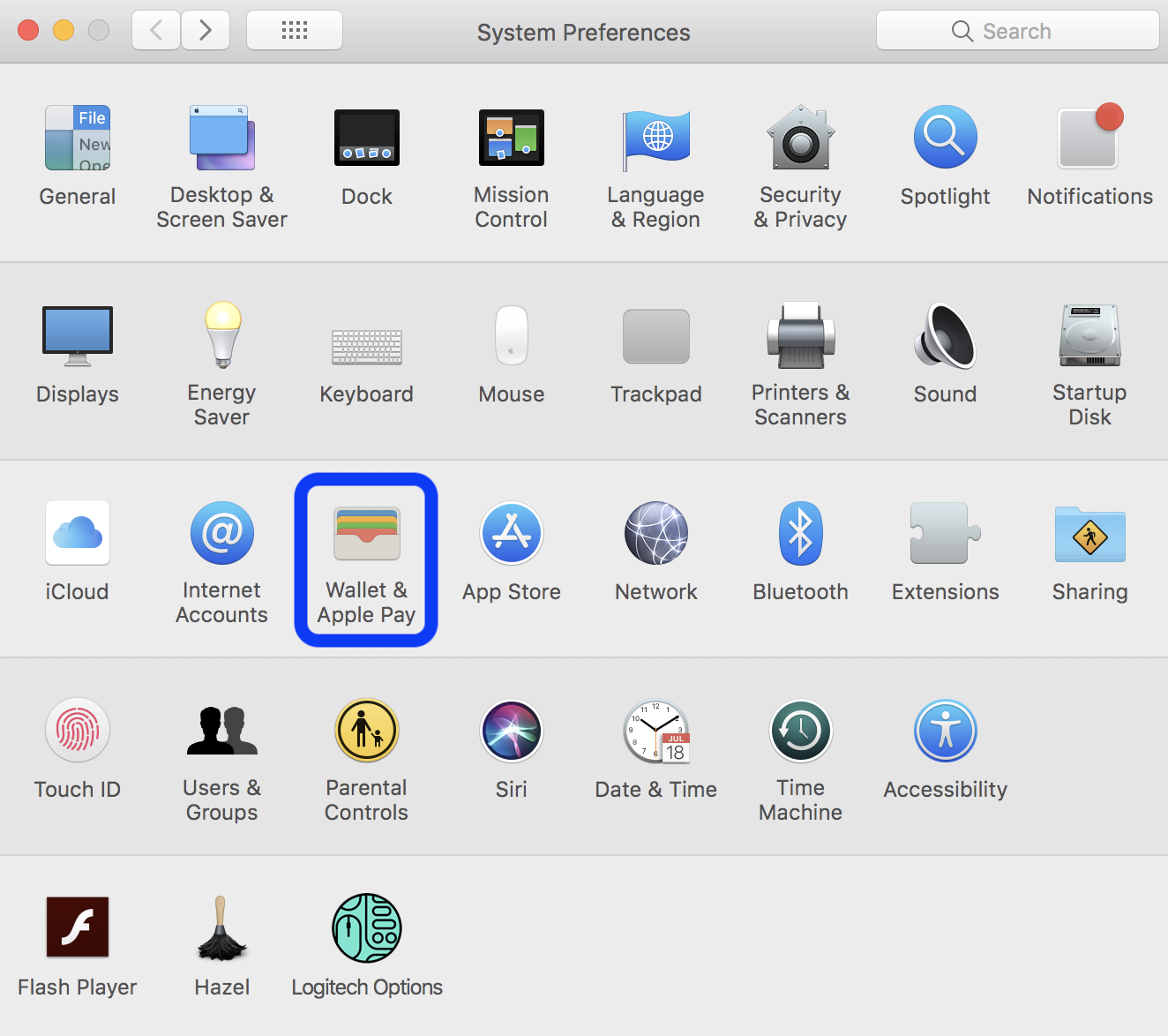
Для получения дополнительной помощи, чтобы получить максимальную отдачу от ваших устройств Apple, ознакомьтесь с нашим руководством, а также со следующими статьями:
- Как включить Workout Do Not Distrub на Apple Watch
- Как настроить уведомления Apple Watch
- Как подключить наушники Bluetooth на Apple Watch
- Как синхронизировать музыку и подкасты на Apple Watch с iPhone
- Как отключить автоматическую установку приложения на Apple Watch
- Как обновить программное обеспечение на Apple Watch
- Как настроить яркость фонарика на iPhone и iPad
- Как исправить красный восклицательный знак на Apple Watch
- Как переключиться в режим просмотра списка или сетки на Apple Watch с помощью watchOS 5
- Как включить отключение звука на iPad
- Как использовать Cc и Bcc в электронной почте на iPhone, iPad и Mac



![Как: 2018 Mac mini + Nvidia GeForce RTX 2080 eGPU Настройка игр для Windows [Видео]](http://master-gadgets.ru/wp-content/cache/thumb/86d44ba29_150x95.jpg)


![Как просмотреть сведения об оборудовании AirPods, проверить и обновить прошивку [Видео]](http://master-gadgets.ru/wp-content/cache/thumb/8381880c3_150x95.jpg)